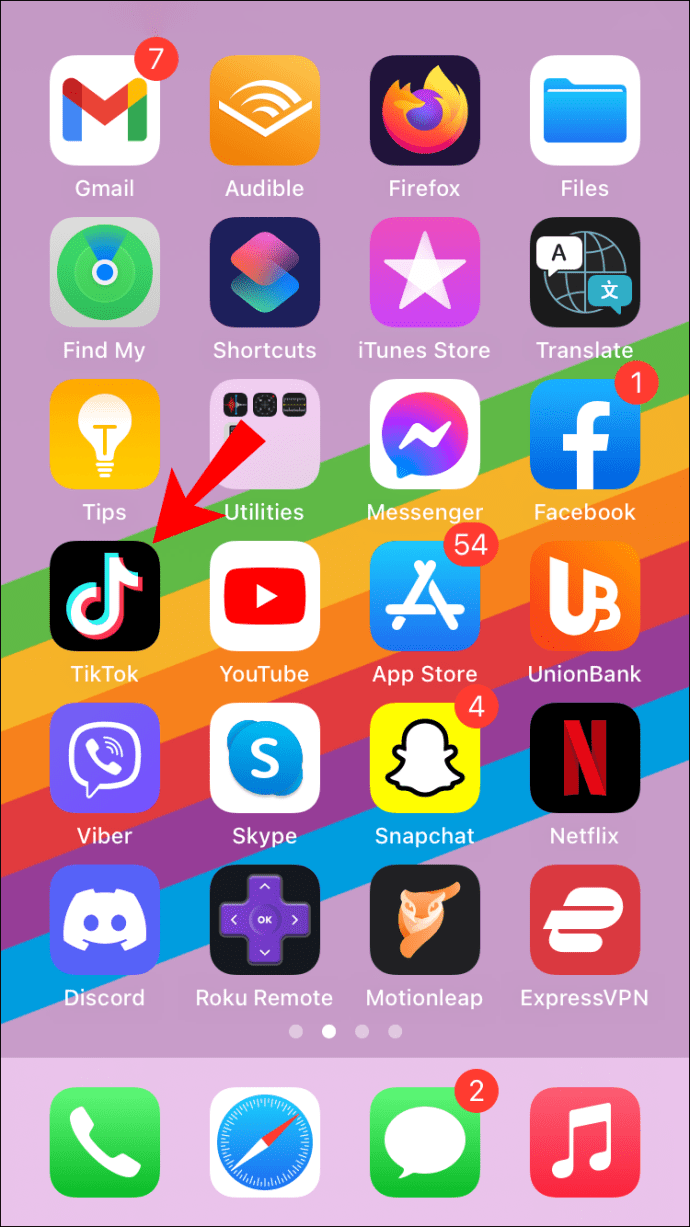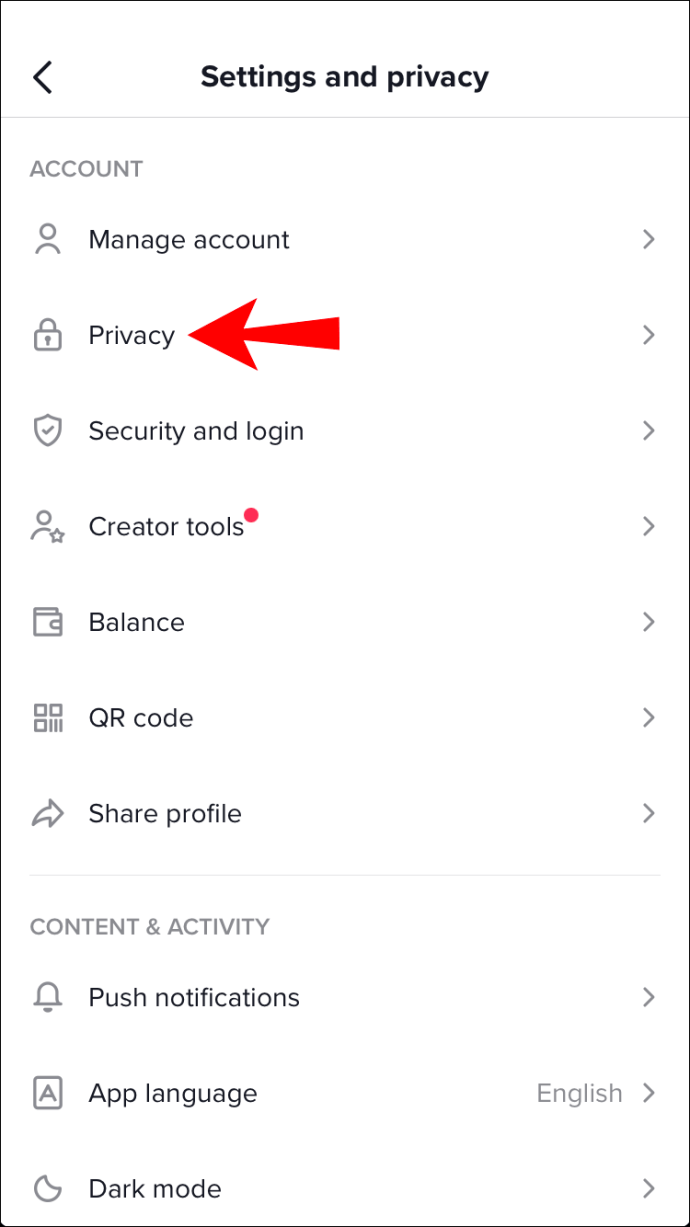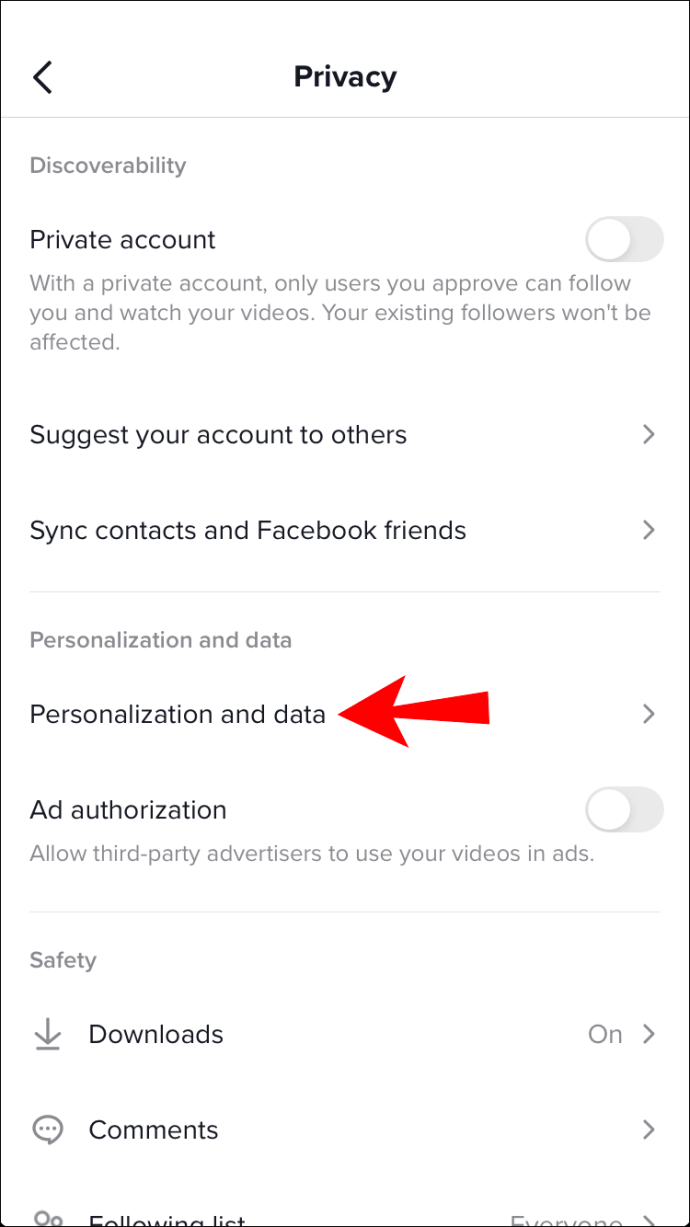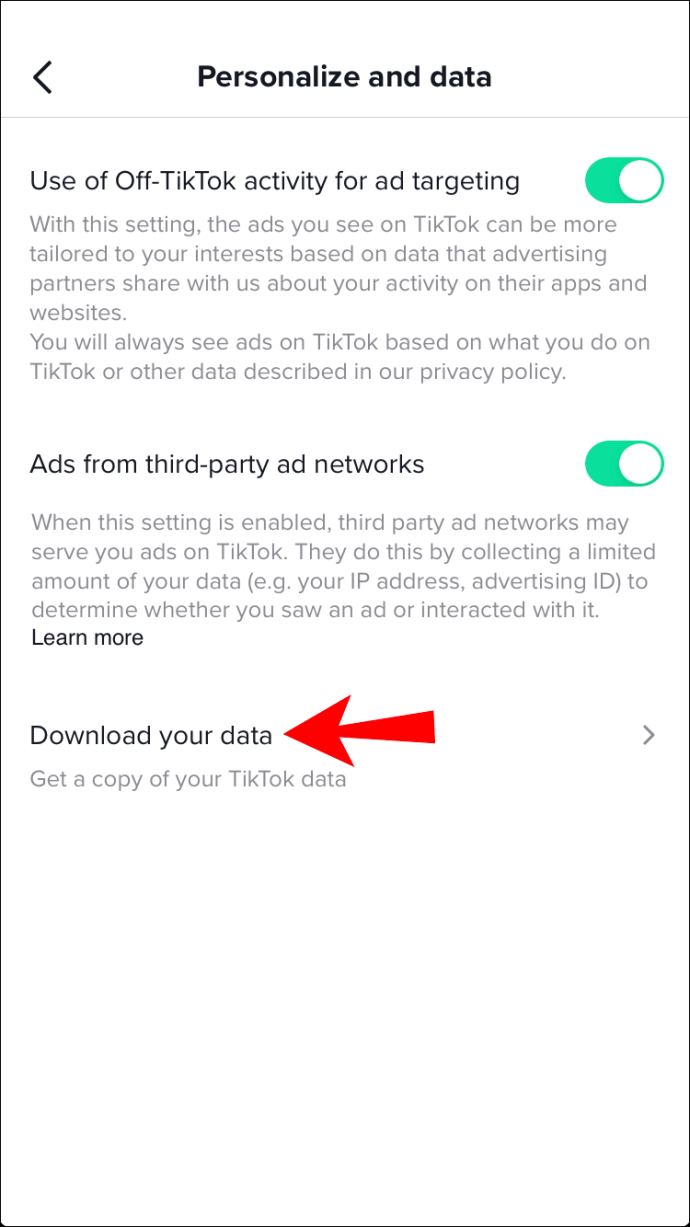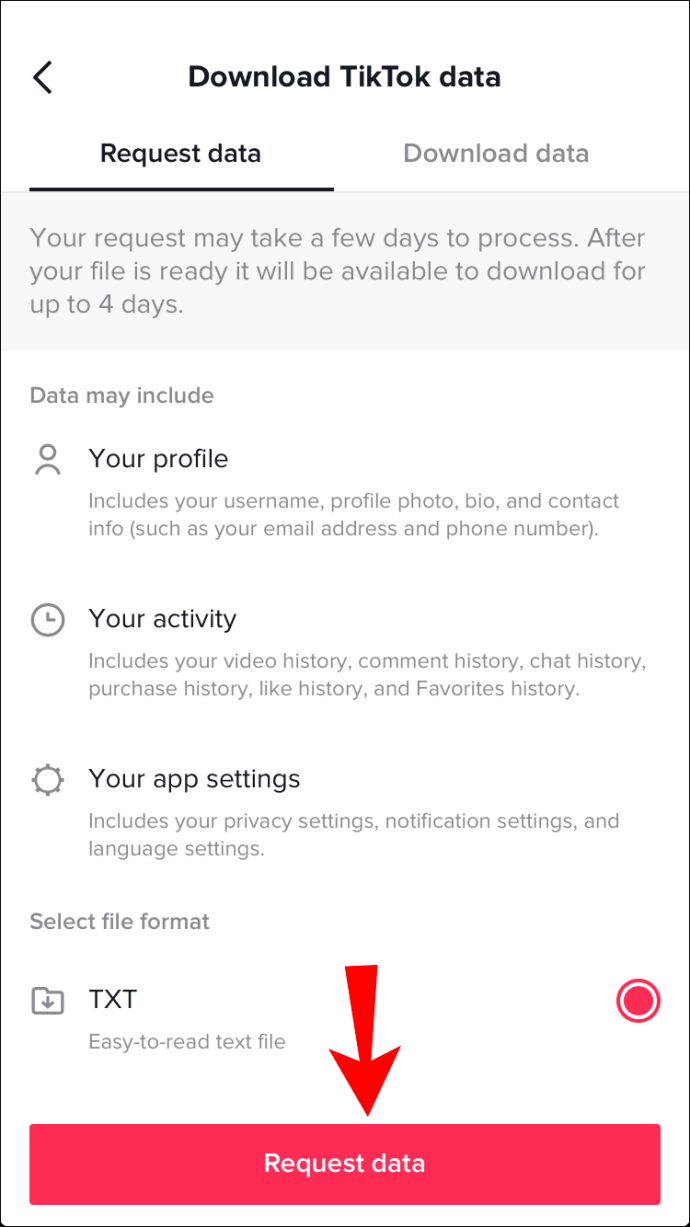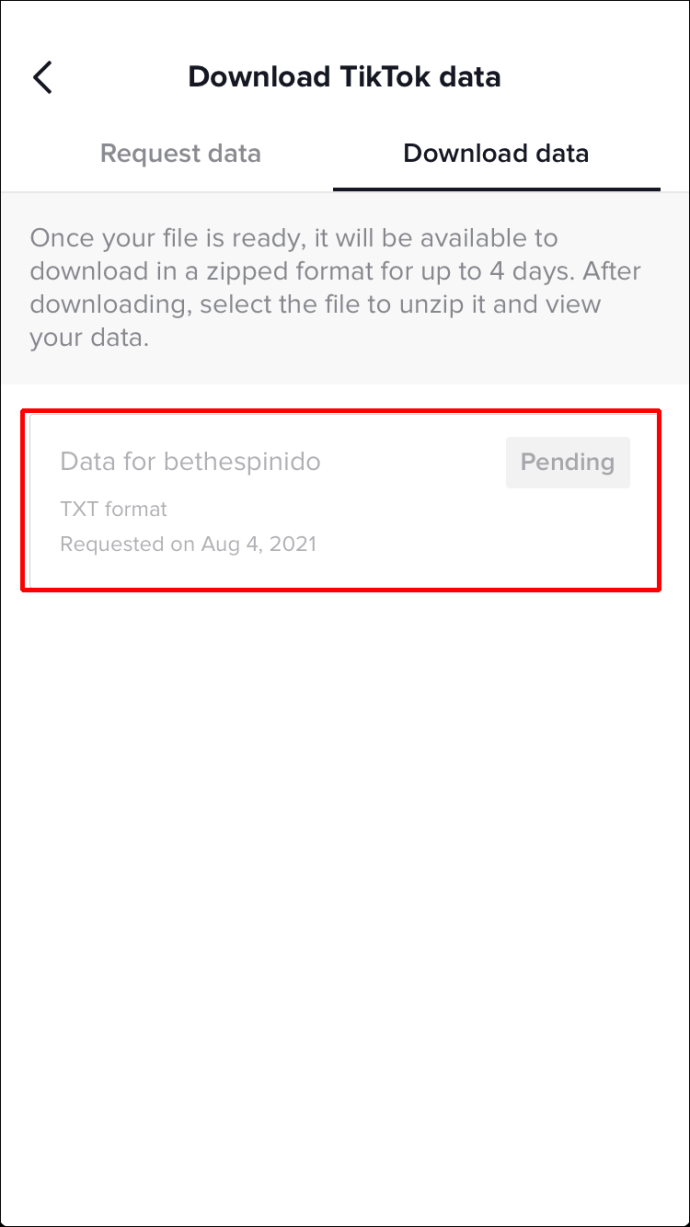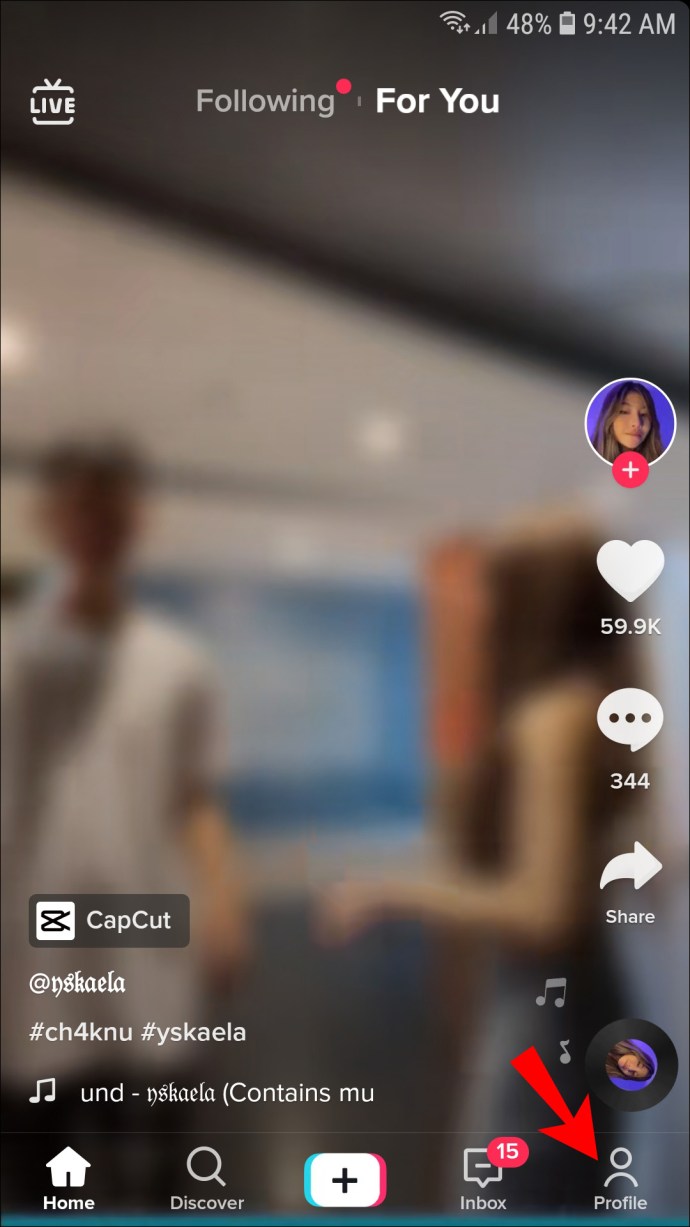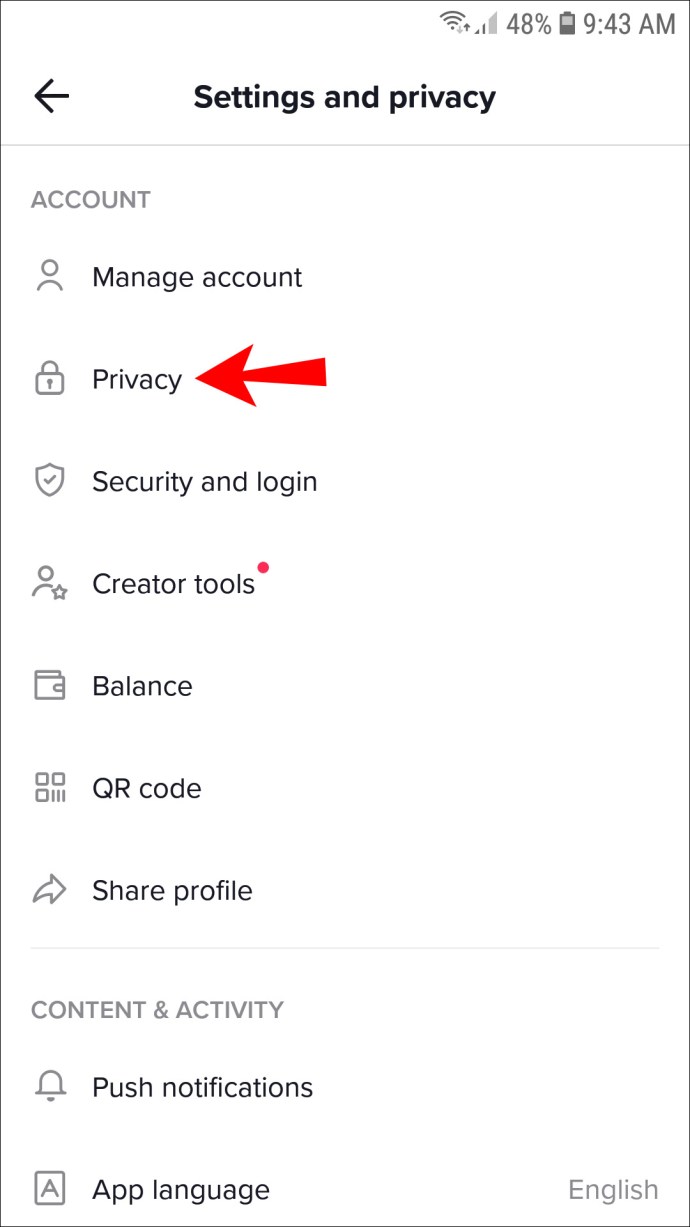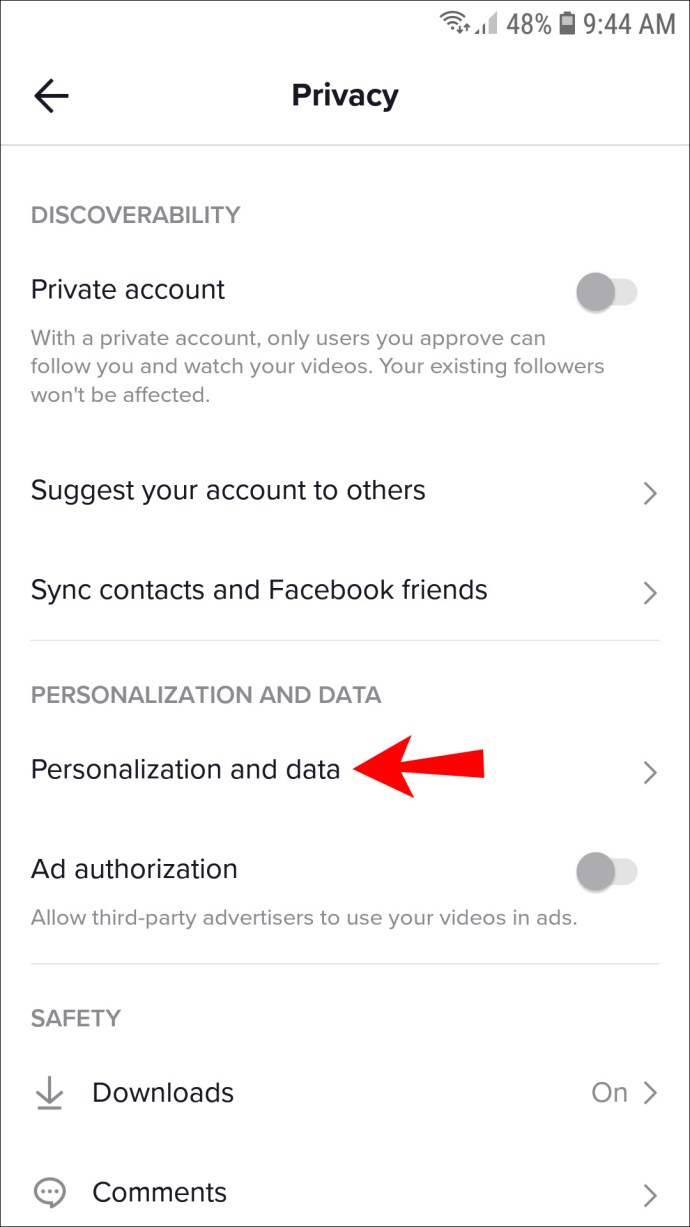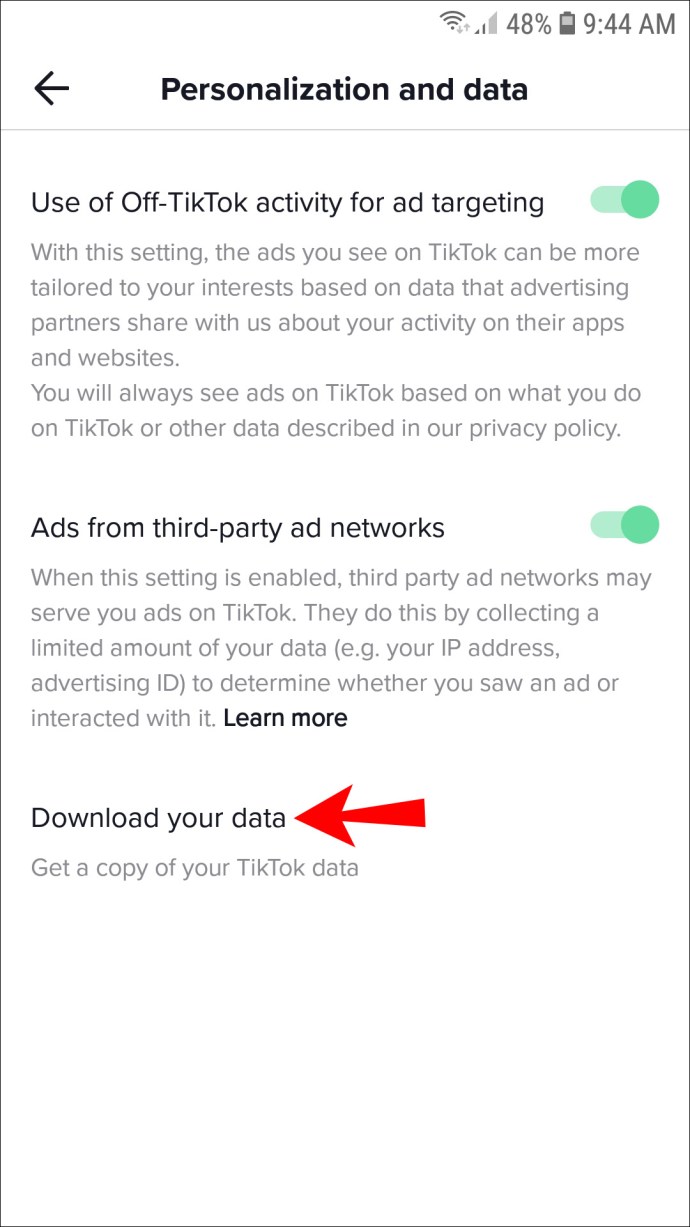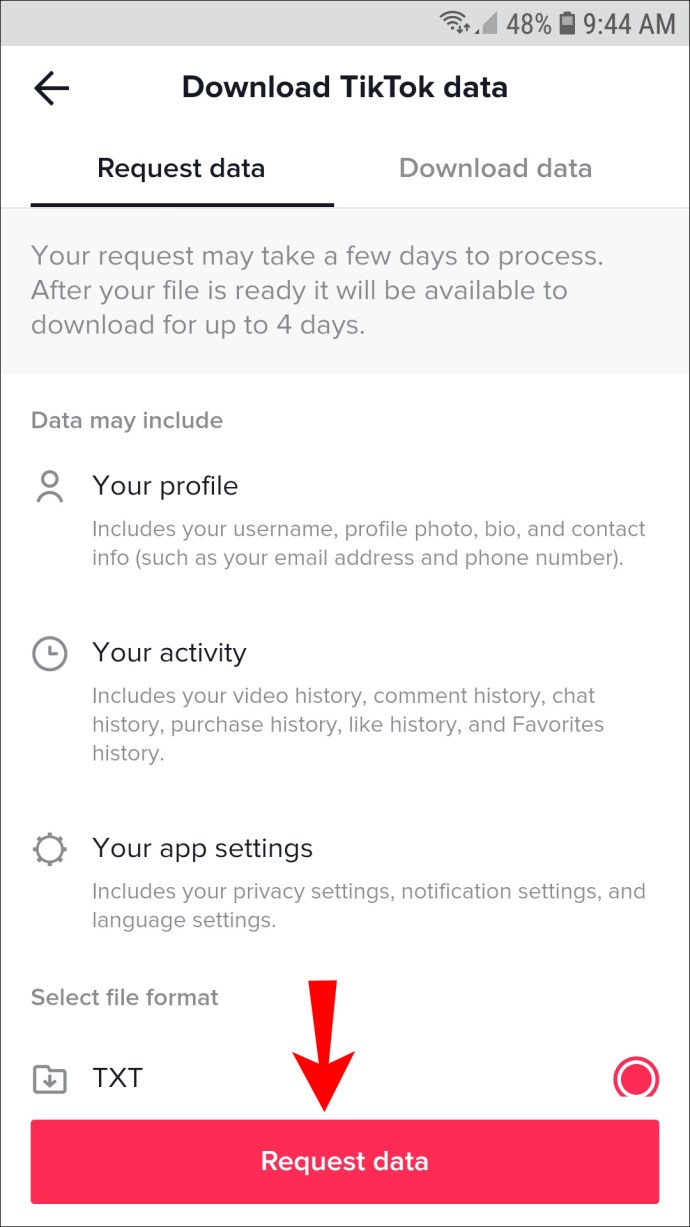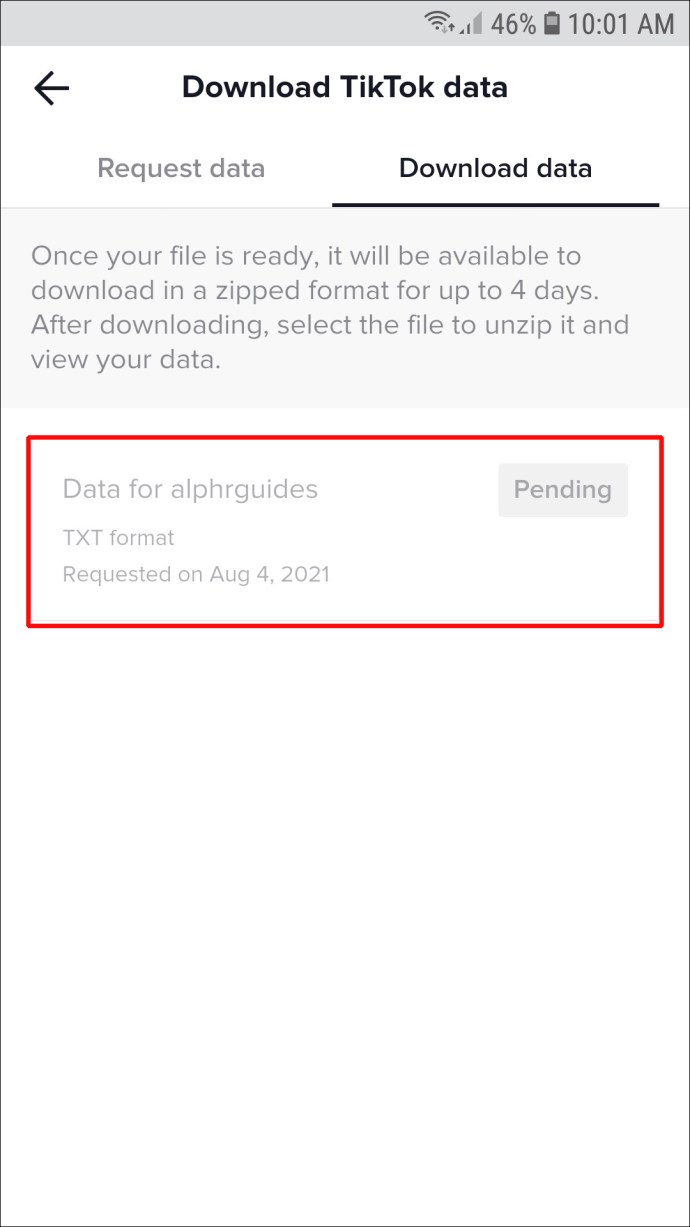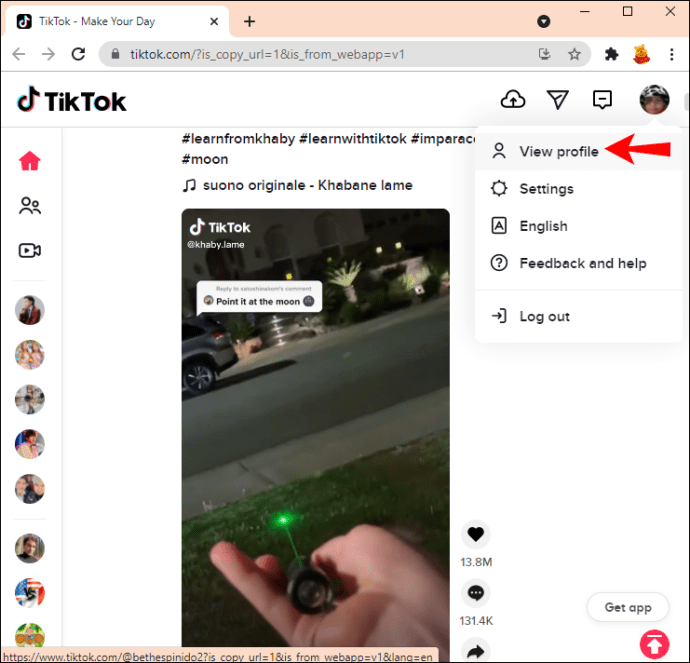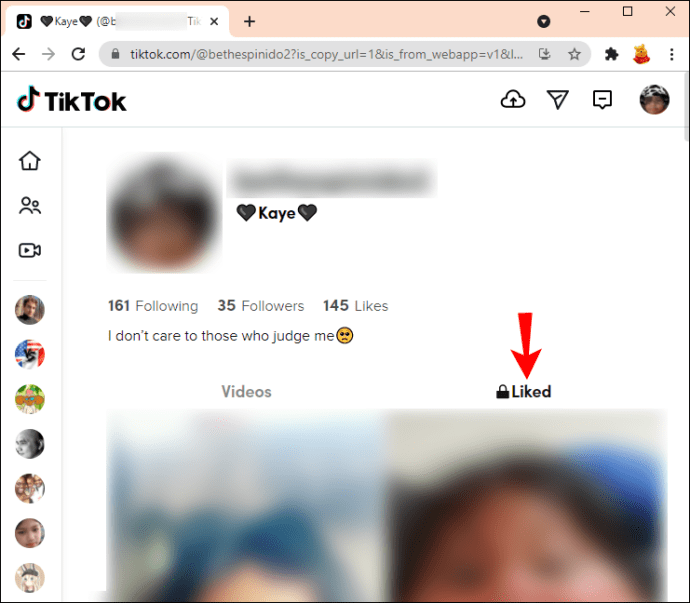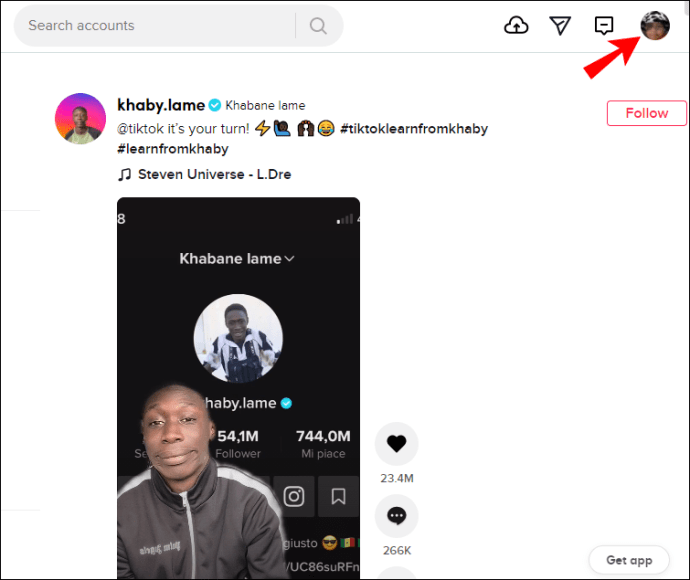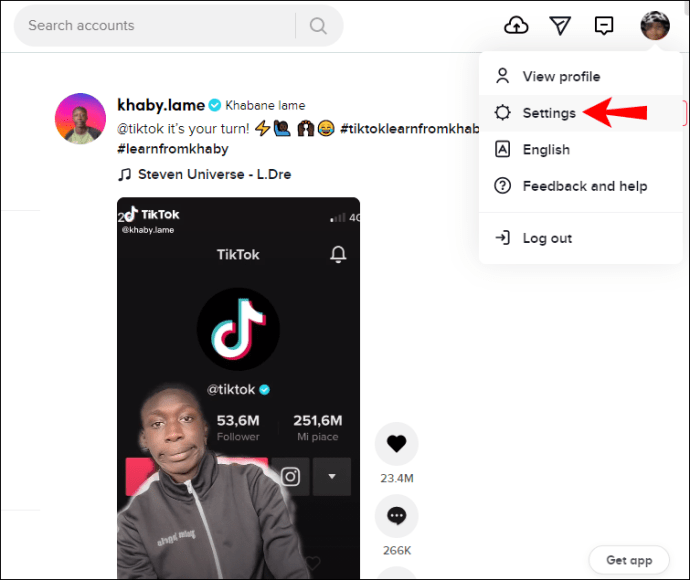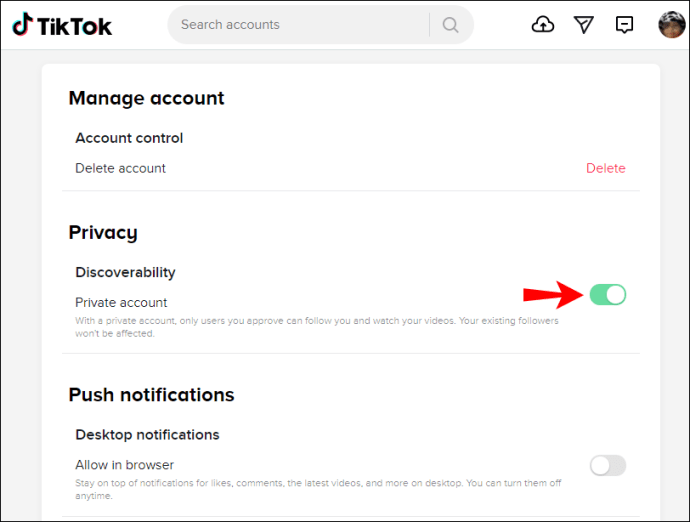TikTokers kjenner smerten ved å se en interessant video på TikTok, ved et uhell trykke på feil knapp og miste videoen. I disse situasjonene lurer du sannsynligvis på hvordan du kan se seerloggen din og gå tilbake til videoen din. Heldigvis har vi en løsning!

I denne artikkelen vil vi diskutere mulige måter å se videologgen din på. I tillegg vil vi introdusere deg for hva du kan gjøre for å alltid ha favorittvideoene dine tilgjengelig.
Slik ser du seerloggen din i TikTok på iPhone-appen
I motsetning til andre sosiale apper, har ikke TikTok en "Se historie"-knapp. Det er imidlertid en måte å få tilgang til historien din på: du kan be om datafilen din fra TikTok. Denne filen inneholder informasjon relatert til TikTok-kontoen din, for eksempel din biografi, kommentarhistorikk, følgereliste, påloggingshistorikk, likerliste, innstillinger osv. Den inneholder også en liste over videoer du har sett, dvs. «Videoleserhistorikk» " liste.
Slik ber du om datafilen din:
- Åpne TikTok-appen og gå til profilen din.
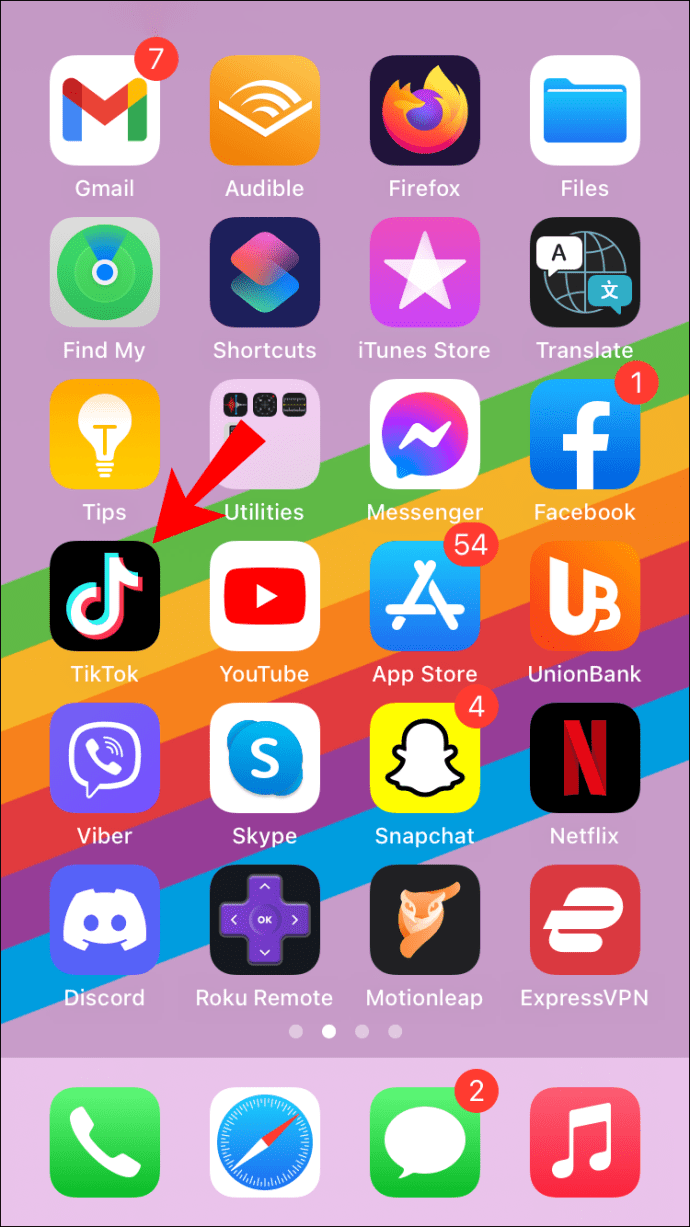
- Trykk på de tre linjene øverst til høyre og trykk på "Personvern."
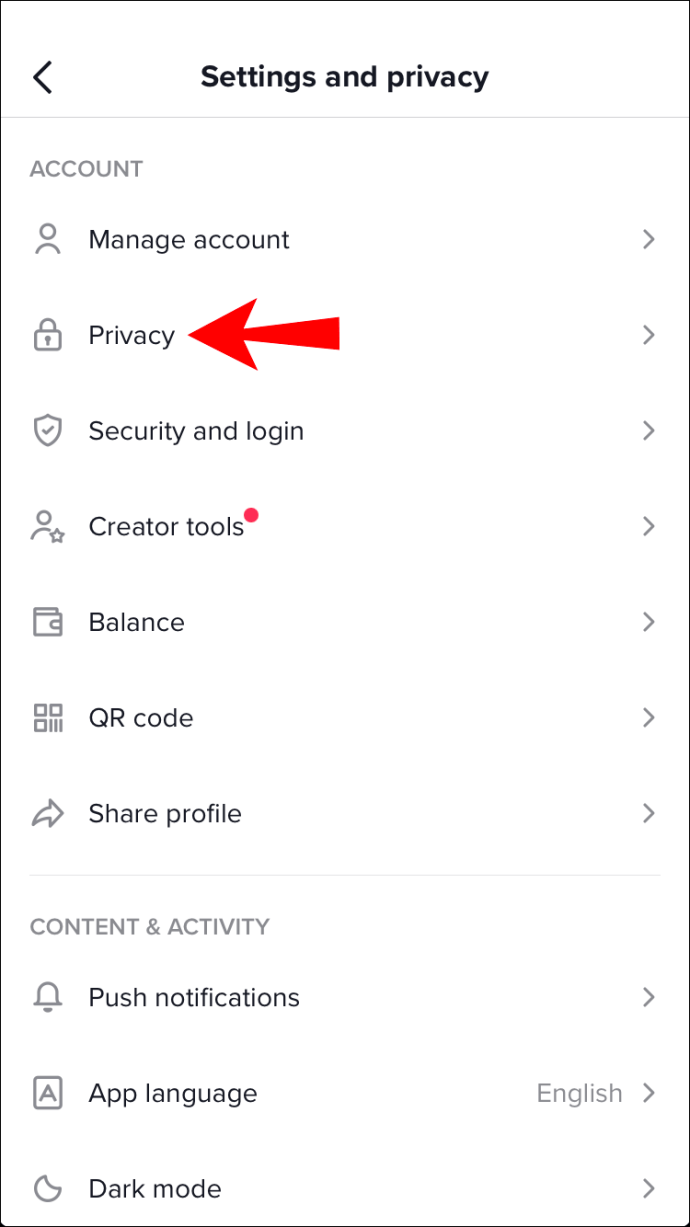
- Trykk på «Personliggjøring og data».
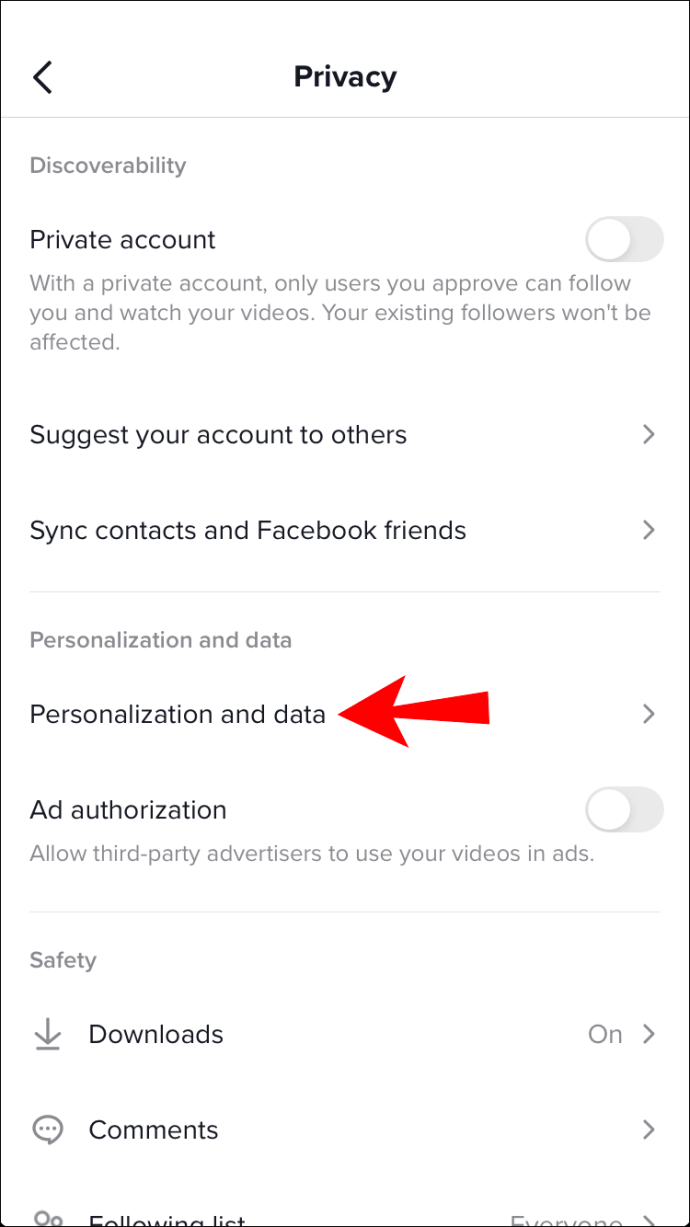
- Trykk på «Last ned dataene dine».
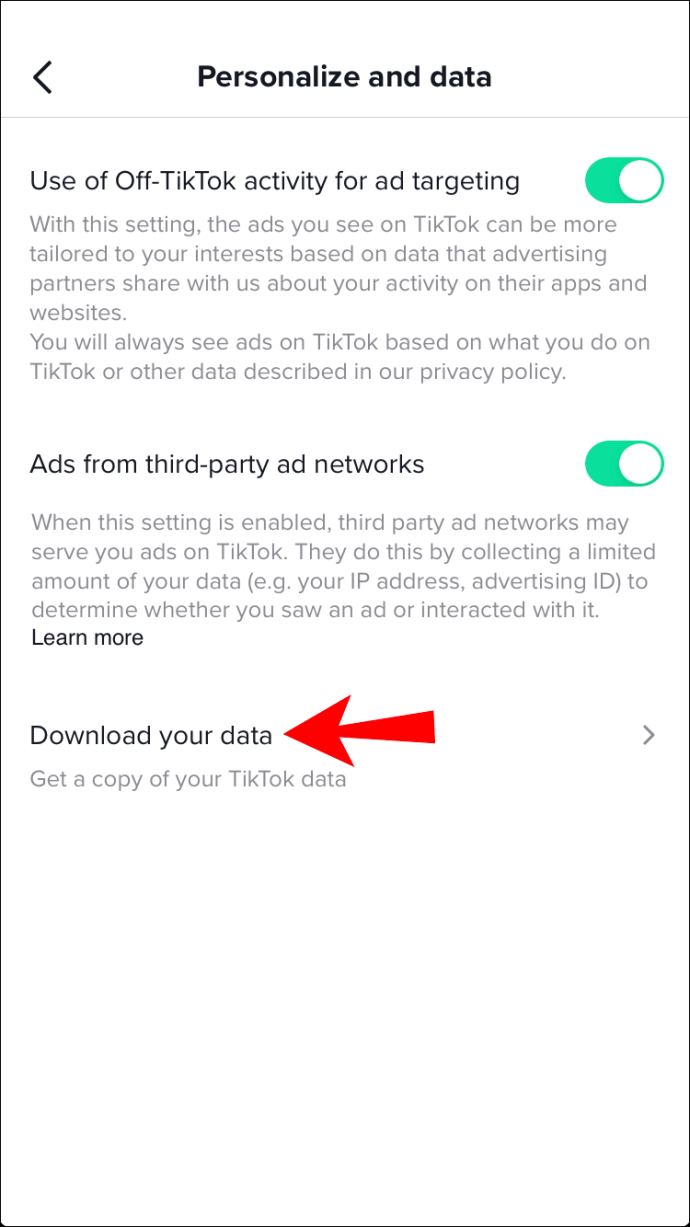
- Trykk på "Be om datafil."
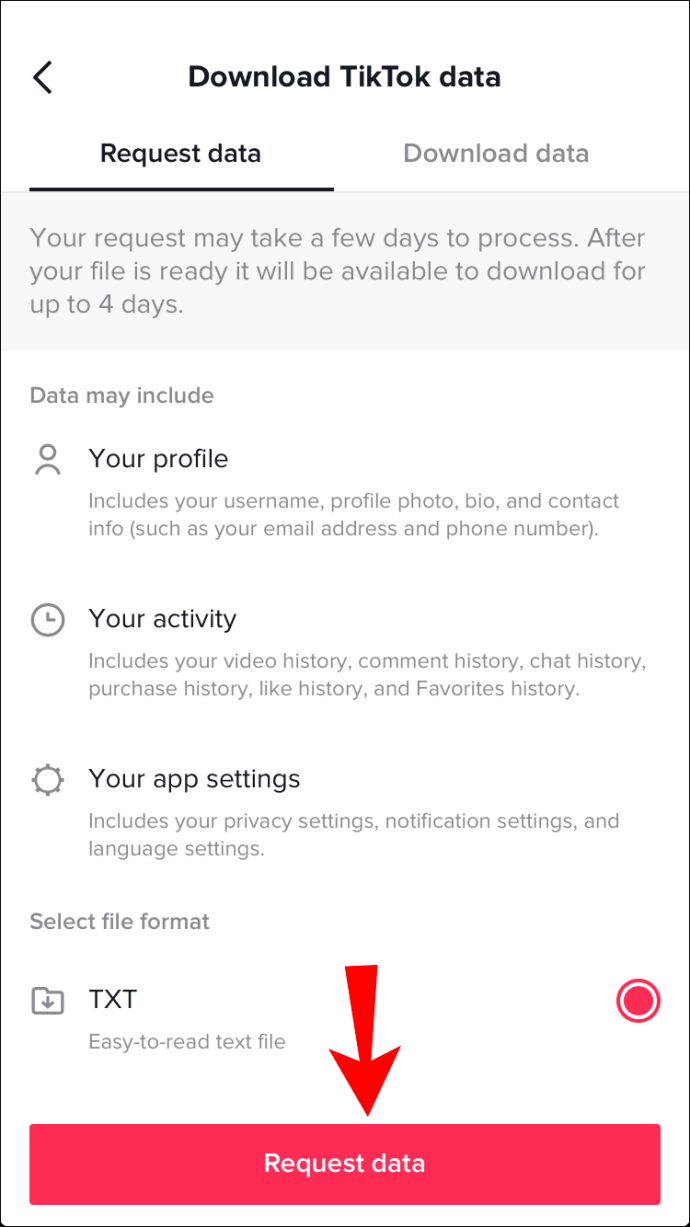
- Du får en bekreftelse på at filen er forespurt, og du kommer til fanen "Last ned data". Her kan du se status for forespørselen din. Foreløpig står det "Venter", som betyr at TikTok behandler forespørselen din. Det tar vanligvis rundt 24 timer å få godkjenningen.
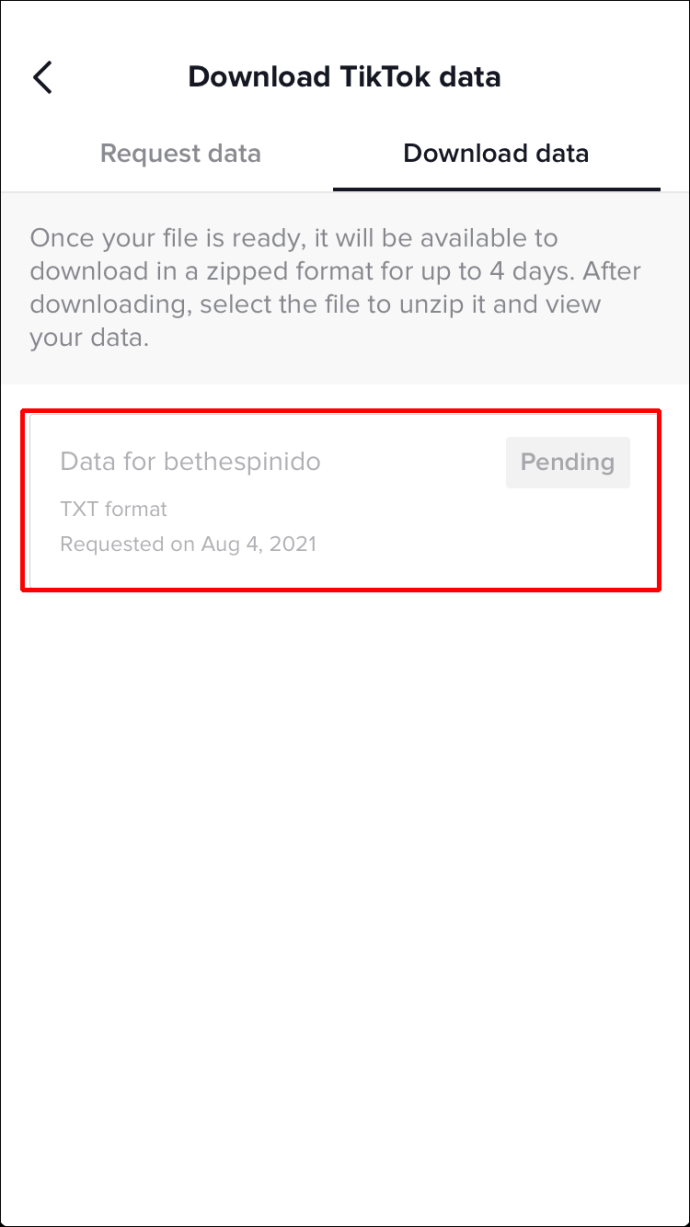
- Når filen er klar, vil statusen for forespørselen din si «Last ned» i stedet for «Venter».
Nå som filen er klar, følg disse trinnene for å laste den ned:
- Trykk på "Last ned"-knappen. Du blir omdirigert til nettleseren din, hvor du må logge på TikTok-kontoen din. Du kan bli bedt om å bekrefte det.
- Etter at TikTok har bekreftet kontoen din, vil du se en popup-melding som spør deg om du vil laste ned filen. Trykk på «Last ned».
- Filen vil bli lastet ned til "Filer"-appen din som en zip-fil. Hvis du ikke kan åpne den med iPhone, kan du overføre den til datamaskinen og åpne den der.
- Når du åpner zip-filen, vil du se flere .txt-filer. Se etter den som heter «Videoleserlogg». Når du åpner filen, vil du se alle videoene du har sett på profilen din. Listen inneholder dato, klokkeslett og en lenke til videoen. Hvis du vil se en bestemt video, kopierer du koblingen og limer den inn i nettleseren din.
Tips: Husk at når filen din er klar for nedlasting, vil den være tilgjengelig i opptil fire dager. Etter det forsvinner filen og du må sende en ny forespørsel.
Slik ser du seerloggen din i TikTok på Android-appen
TikTok Android- og iPhone-appene er veldig like. TikTok har ikke en "Se historie"-knapp, i motsetning til mange andre apper. Hvis du vil ha tilgang til videoer du har sett via profilen din, må du be om en datafil fra TikTok. Disse dataene inneholder all informasjon relatert til profilen din, inkludert en liste over alle videoer du har sett. Dette kan ta opptil 24 timer.
Slik laster du ned filen og ser historikken din:
- Åpne TikTok-appen og gå til profilen din.
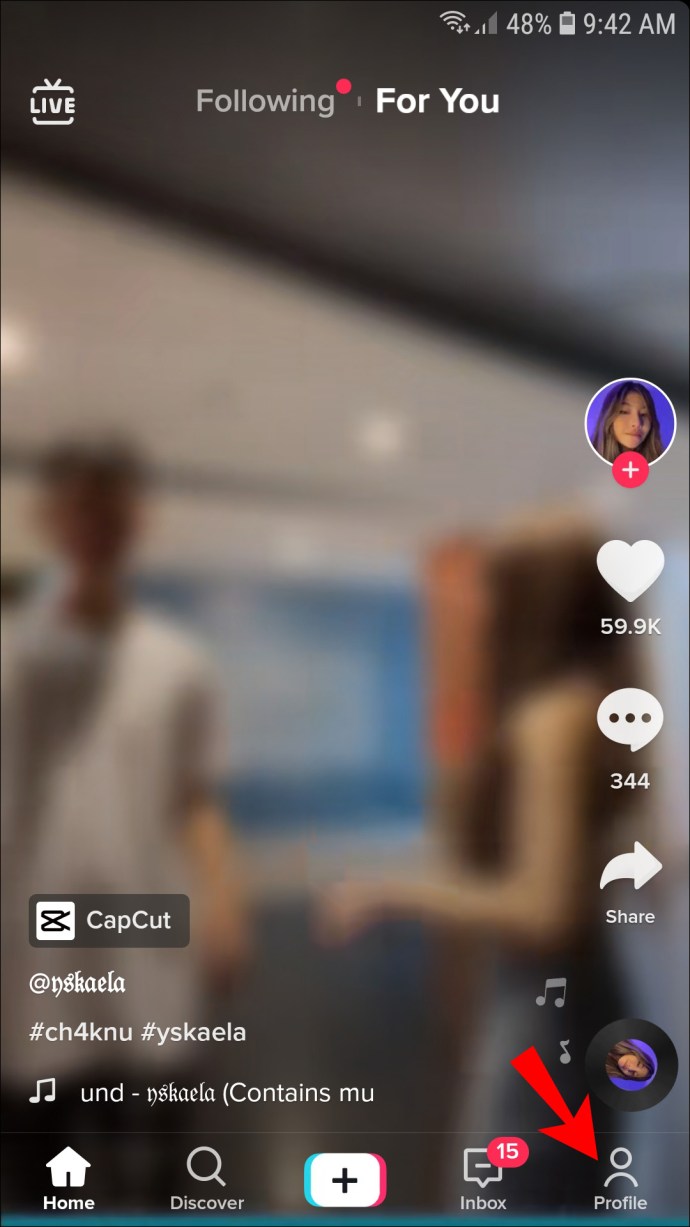
- Trykk på de tre linjene øverst til høyre, og trykk deretter på "Personvern."
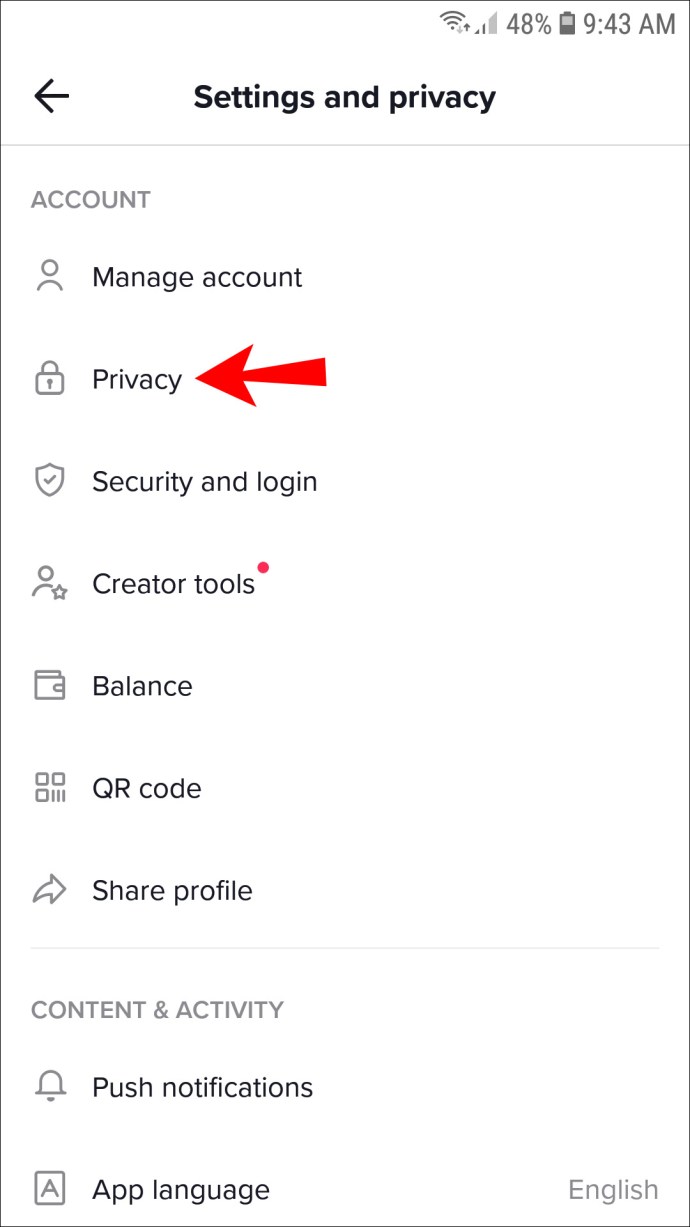
- Trykk på «Personliggjøring og data».
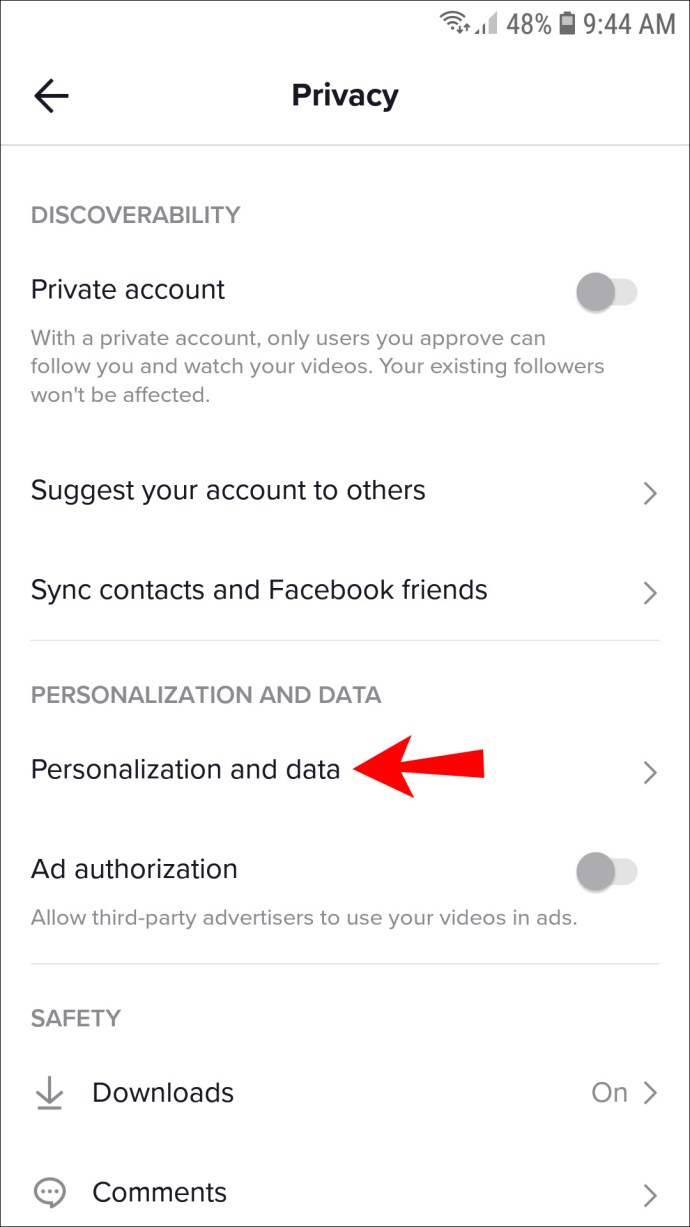
- Trykk på «Last ned dataene dine».
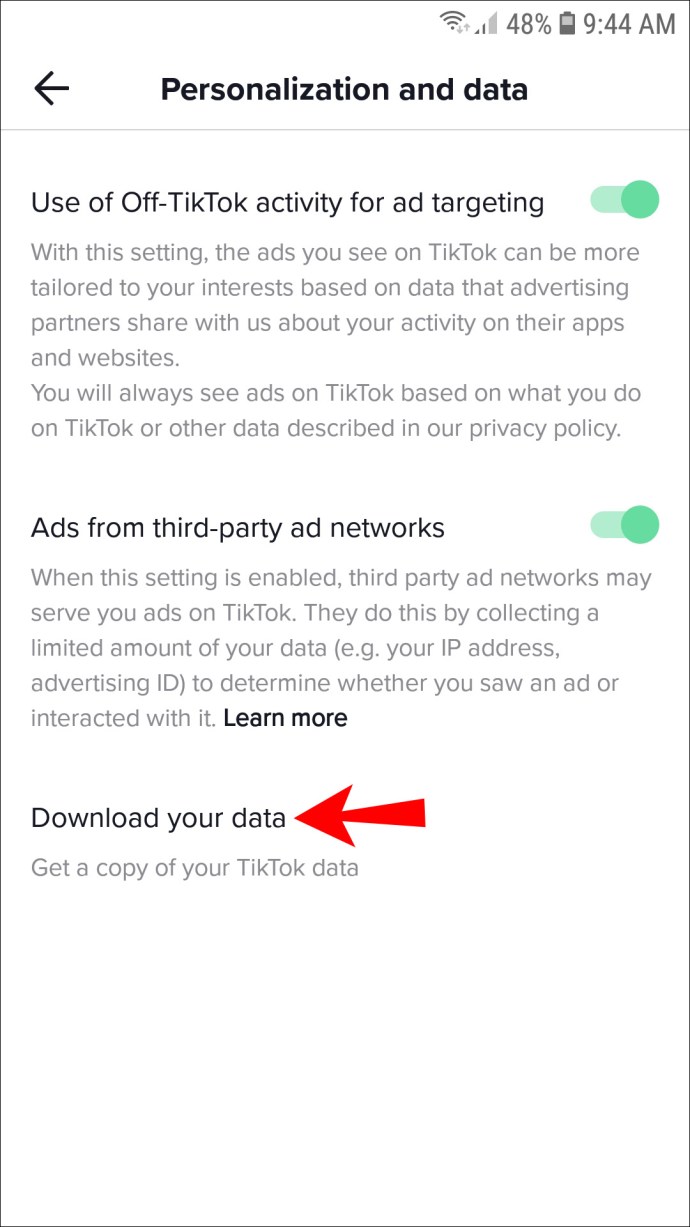
- Trykk på "Be om datafil."
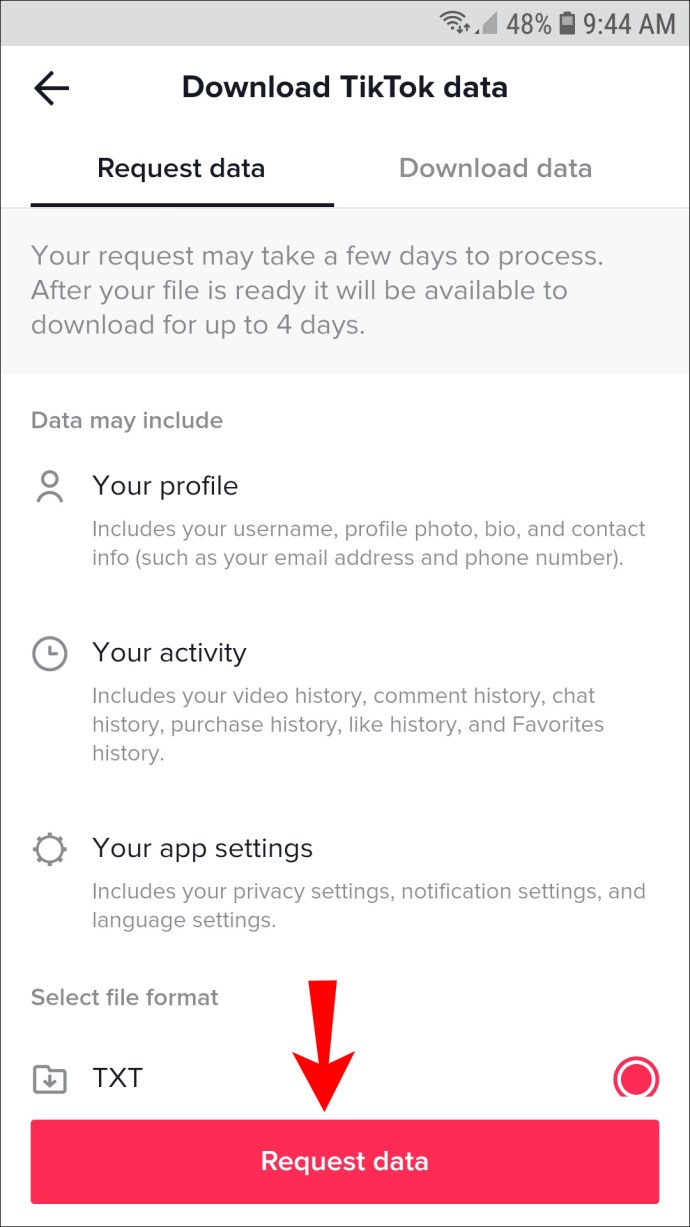
- Du får en melding som informerer deg om at forespørselen din er mottatt, og du vil se gjeldende status for prosessen i fanen "Last ned data". Når filen er tilgjengelig, vil "Venter"-statusen bli til "Last ned", og du kan nå lagre den.
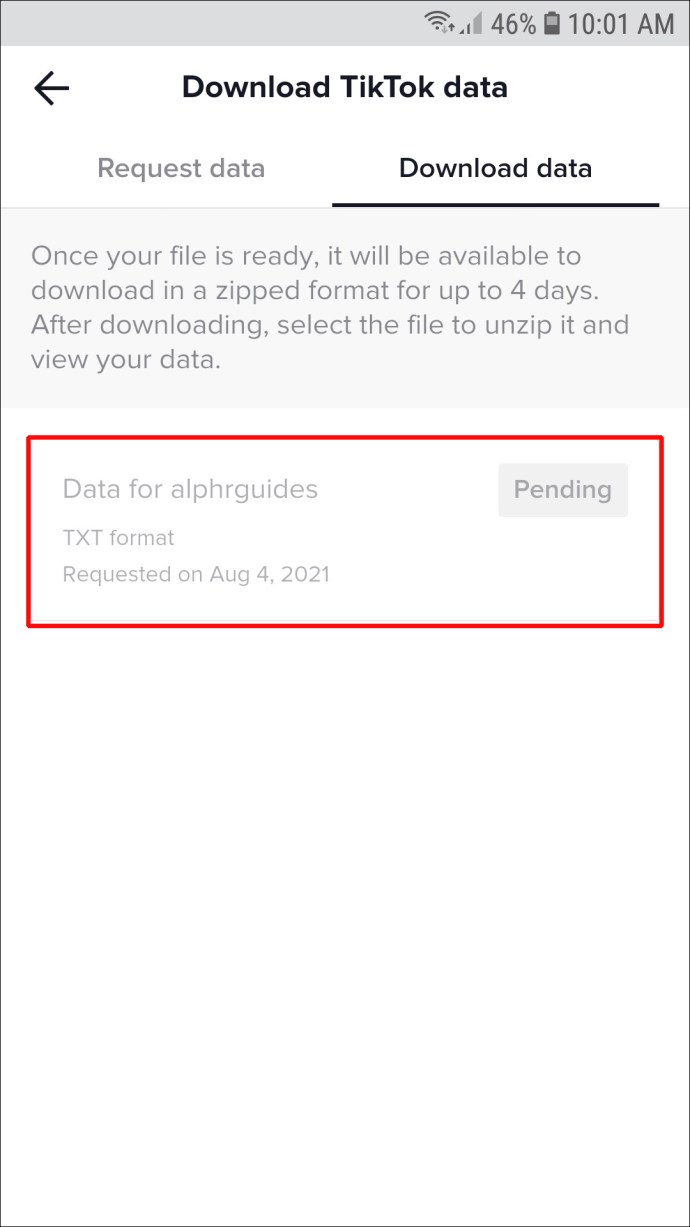
- Etter at du har lastet ned filen, kan du få tilgang til den i «Mine filer». Siden dette er en zip-fil, hvis du ikke kan åpne den på telefonen, send den til deg selv og bruk datamaskinen for å få tilgang til den.
- Zip-filen inneholder flere tekstfiler. Finn den som heter «Videoleserlogg». Når du åpner den, vil du se alle videoene du har sett på profilen din. Listen inneholder dato, klokkeslett og en lenke til videoen. Du kan bare kopiere og lime inn lenken i nettleseren din eller dele den med vennene dine.
Hvordan se seerloggen din i TikTok på en PC
Som tidligere nevnt har TikTok-mobilappen muligheten til å laste ned en fil som inneholder profilinformasjonen din, inkludert seerhistorikken. Det er bare det at dette ikke er tilgjengelig på PC-en.
Du kan bruke telefonen til å laste ned appen og be om tilgang til filen din, før du bruker datamaskinen til å åpne filen. I tillegg til seerloggen din, får du tilgang til likes-historikken din, bio, følgereinformasjon osv.
Hvis du leter etter en likt video, er den gode nyheten at du kan se alle likte videoer ved hjelp av PC-en:
- Åpne nettleseren din og gå til TikTok.
- Trykk på profilbildet ditt øverst til høyre og trykk på "Se profil."
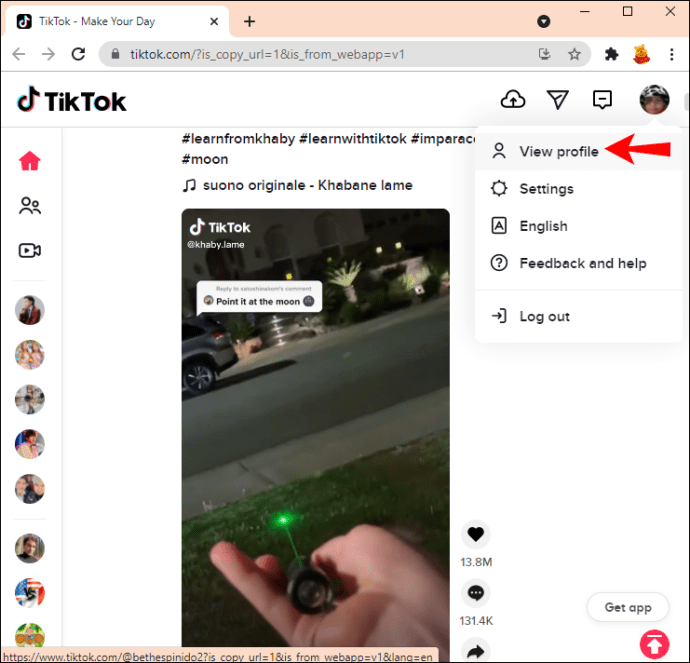
- Trykk på «Liker».
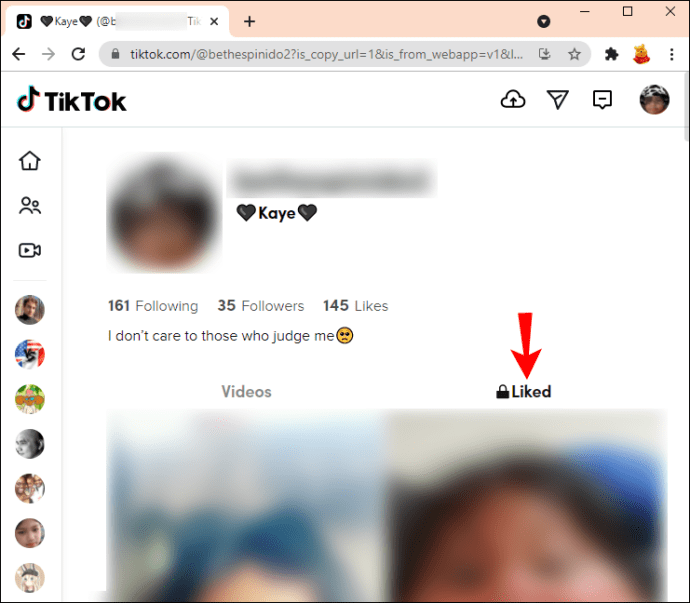
Som standard er kontoen din privat, så bare du kan se videoene du har likt. Hvis du vil, kan du sette kontoen din til offentlig, der alle vil ha tilgang til videoene du har lagt ut og likt.
Slik kan du bytte konto til offentlig på PC-en din:
- Gå til profilen din.
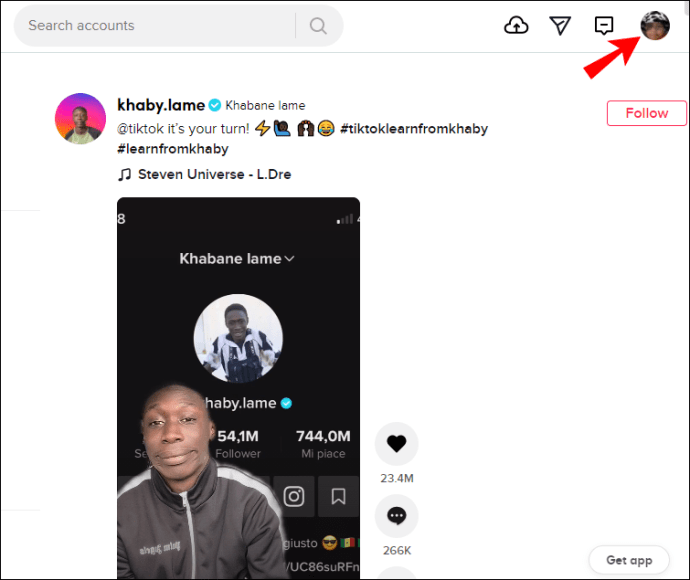
- Trykk på «Innstillinger».
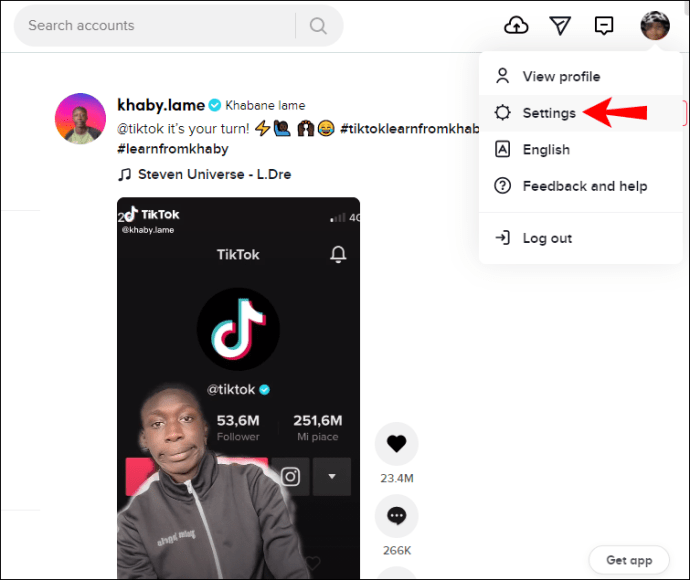
- Under «Personvern» bytter du veksleknappen ved siden av «Privat konto». Når kontoen din er satt til offentlig, vil bryterknappen være nedtonet.
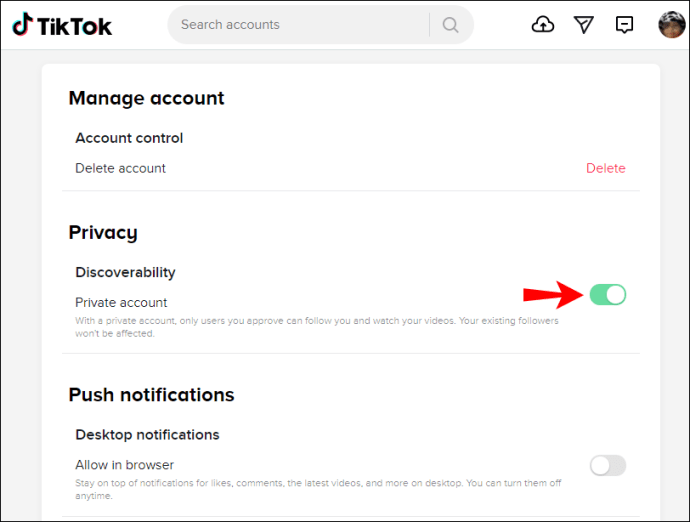
Når det gjelder å legge til en video i favoritter, er ikke dette alternativet tilgjengelig i nettversjonen av TikTok. Siden dette alternativet ikke eksisterer, er det ingen overraskelse at det heller ikke er mulig å se dem. Hvis du vil sjekke ut videoene du merket som favoritt, må du bruke mobilappen.
TikTok døgnet rundt
Med millioner av nye videoer hver dag, er det lett å miste oversikten over ting på TikTok. Selv om TikTok ikke har et "sehistorikk", er det noen måter å se favorittvideoene dine på på nytt.
Vi håper at vi har avklart hvordan du ser seerloggen din. Nå kan du glede deg over å bla gjennom TikTok uten å være redd for å miste videoene du elsker.
Er du en ivrig TikToker? Hvilken TikTok-funksjon liker du best? Gi oss beskjed i kommentarfeltet nedenfor.